wps表格内怎么换行
PS表格内怎么换行?在WPS表格中,换行操作是一个常见的需求,尤其是在处理长文本或需要优化表格布局时,以下是几种在WPS表格内实现换行的方法,每种方法都有其适用场景和操作步骤:
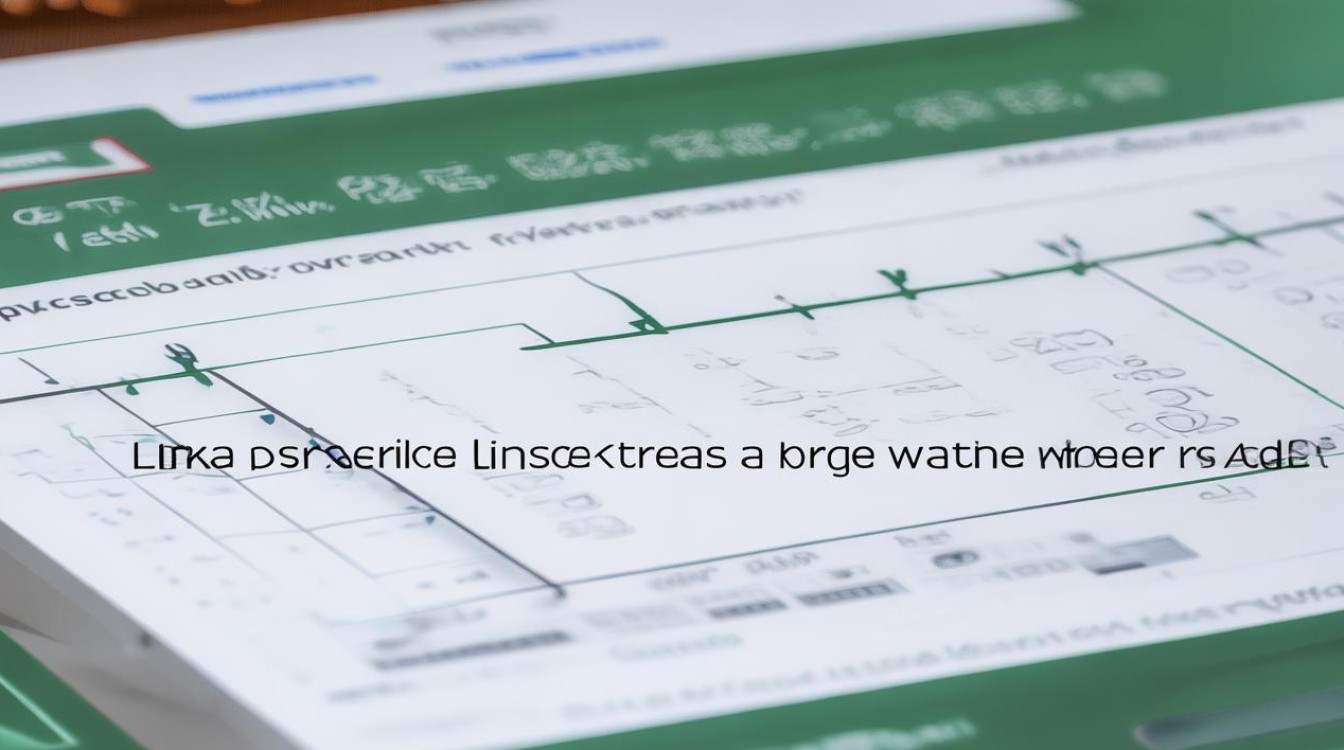
快捷键换行法
-
操作步骤:在需要换行的单元格内输入内容,将光标定位到希望换行的位置,然后按下
Alt+Enter组合键,光标会移动到下一行,可以继续输入剩余的内容,完成输入后,按下回车键确认即可。 -
适用场景:适用于大多数需要快速换行的场景,特别是在处理少量文本且换行位置较为固定时,效率极高。
自动换行法
-
操作步骤:选中需要自动换行的单元格或单元格区域,右键点击选择“设置单元格格式”,在弹出的对话框中切换到“对齐”选项卡,勾选“自动换行”选项,然后点击“确定”,这样,当输入的文本超出单元格宽度时,就会自动换行到下一行,无需手动干预。
-
适用场景:适用于希望单元格内的内容能够根据列宽自动换行的情况,特别是在处理大量文本或需要保持表格布局整洁时。
调整单元格格式法
-
操作步骤:换行并不是因为文本过长,而是因为单元格的列宽或行高设置不当,通过拖动列标之间的分隔线可以调整列宽,而右键点击行号,选择“行高”并输入合适的数值则可以调整行高,为文本提供更多的显示空间,从而避免不必要的换行。
![wps表格内怎么换行 wps表格内怎么换行]()
-
适用场景:适用于因单元格尺寸设置不当而导致的换行问题,通过调整单元格尺寸可以优化表格布局和文本显示效果。
使用文本函数法
-
操作步骤:在某些特殊情况下,可能需要通过文本函数来实现换行效果。
CHAR(10)在WPS表格中代表换行符,可以将其与其他文本内容通过&连接起来,形成带换行的文本字符串,但需要注意的是,这种方法在某些版本的WPS中可能不直接显示换行效果,需要调整单元格格式或查看时启用“文本换行”功能。 -
适用场景:适用于需要通过公式或函数动态生成带换行的文本内容的情况,特别是在处理复杂文本或需要实现特定文本格式时。
注意事项
-
快捷键匹配:在使用快捷键换行法时,请确保键盘布局和WPS表格的快捷键设置相匹配,否则可能需要调整快捷键设置或使用其他方法来实现换行。
-
单元格尺寸:在使用自动换行法时,请注意单元格的宽度和高度设置,如果单元格太窄或太高,可能会导致内容显示不完整或排版混乱,在启用自动换行功能前,最好先调整单元格的尺寸。
![wps表格内怎么换行 wps表格内怎么换行]()
-
版本差异:不同版本的WPS表格可能在功能和操作上存在差异,特别是在某些高级功能或特殊需求方面,在使用上述方法时,请根据自己使用的WPS表格版本进行适当调整。
以下是关于WPS表格内换行的常见问题及解答:
-
问:在WPS表格中,如何快速实现单元格内换行? 答:可以使用快捷键
Alt+Enter来快速实现单元格内换行,只需在需要换行的单元格内输入内容,将光标定位到希望换行的位置,然后按下Alt+Enter组合键即可。 -
问:如何设置WPS表格中的单元格自动换行? 答:选中需要自动换行的单元格或单元格区域,右键点击选择“设置单元格格式”,在弹出的对话框中切换到“对齐”选项卡,勾选“自动换行”选项,然后点击“确定”,这样,当输入的文本超出单元格宽度时,就会自动
版权声明:本文由 数字独教育 发布,如需转载请注明出处。


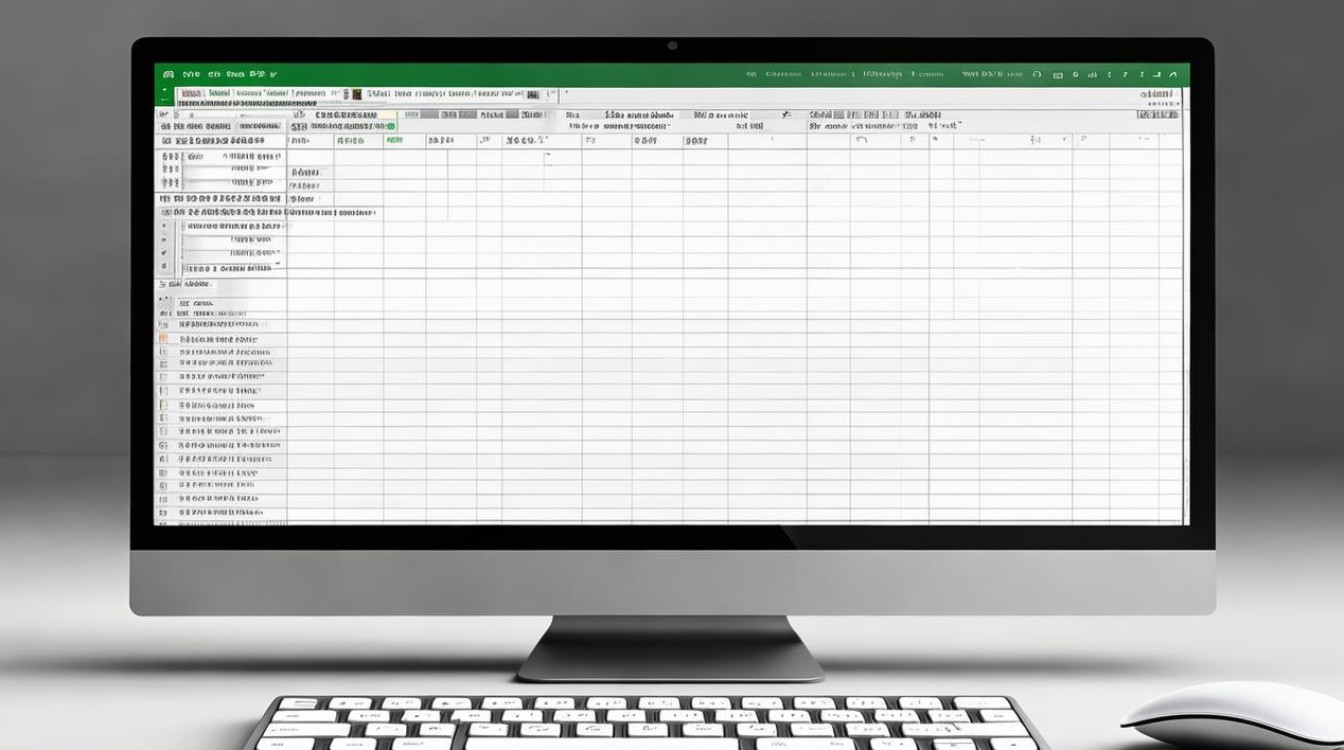
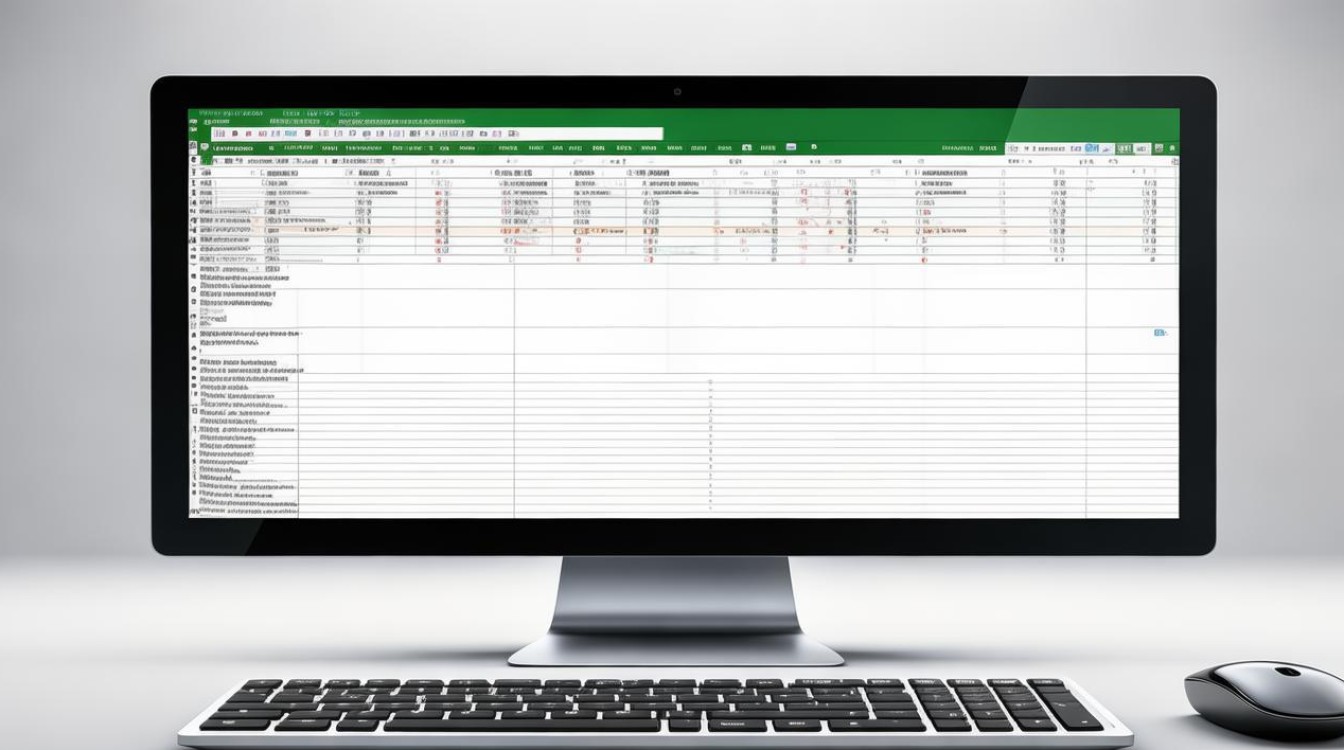











 冀ICP备2021017634号-12
冀ICP备2021017634号-12
 冀公网安备13062802000114号
冀公网安备13062802000114号